Kada prenesete fotografije , OneDrive će vam pomoći da ih organizirate i pronađete. Možete brzo pregledavati svoje uspomene pomoću naše nove prilagodljive galerije ili pronaći fotografiju na temelju mjesta na kojem je snimljena, što se nalazi na fotografiji i je li to videozapis, snimka zaslona, dokument i još mnogo toga!
Odaberite gdje gledate fotografije.
Da biste lakše pronašli fotografije, datum se prikazuje preko klizača dok se pomičete prema gore ili dolje po fotografijama:
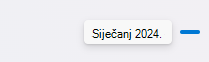
Uređivanje ili uklanjanje oznake
OneDrive automatski stvara oznake za stavke koje prepoznaje. Ponekad to čini pogreške, ali možete ukloniti ili urediti oznake za fotografiju.
-
Postavite pokazivač miša na fotografiju da bi se prikazale kontrole.
-
Odaberite da biste otvorili okno s informacijama.
-
Upišite novu oznaku ili odaberite X pokraj oznake da biste je uklonili. (Oznake uređujete dodavanjem ili uklanjanjem.)
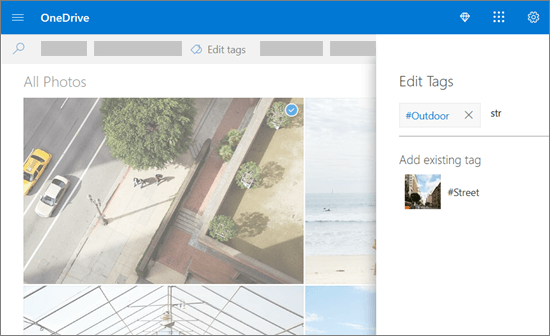
Prikaz svih fotografija s istog mjesta
Ako ih uređaj podržava, fotografije imaju oznake lokacije koje možete koristiti za brzi prikaz svih fotografija na istom mjestu.
Oprez: Oznake lokacije mogu otkriti osobne podatke pa budite oprezni prilikom korištenja!
Da biste pronašli sve fotografije na istom mjestu, upišite mjesto u traku za pretraživanje pri vrhu zaslona. Možda ćete morati dodati i državu.
Savjet: Ako pretraživanje ne pronađe ništa, ali znate barem jednu fotografiju s tog mjesta, otvorite okno s detaljnim informacijama o fotografiji da biste vidjeli kako su Bing karte snimile mjesto i koristili je kao pojam za pretraživanje.
Stvaranje vlastitog albuma
Fotografije možete organizirati u album koji možete zajednički koristiti s prijateljima ili obitelji.
-
Odaberite fotografije koje želite dodati u album, a zatim kliknite Dodaj u album.
-
Odaberite Novi album i dodijelite mu naziv ili odaberite dodavanje u neki od postojećih albuma.
Da biste lakše pronašli fotografije, kada se počnete pomicati, s desne se strane prikazuje ikona za pronalaženje mjeseca da biste se brže pomicali.
Uređivanje ili uklanjanje oznake
OneDrive automatski stvara oznake za stavke koje prepoznaje. Ponekad to čini pogreške, ali možete ukloniti ili urediti oznake za fotografiju.
-
Otvorite fotografiju i dodirnite .
-
Odaberite Uređivanje oznaka.
-
Upišite novu oznaku ili dodirnite X pokraj oznake da biste je uklonili.
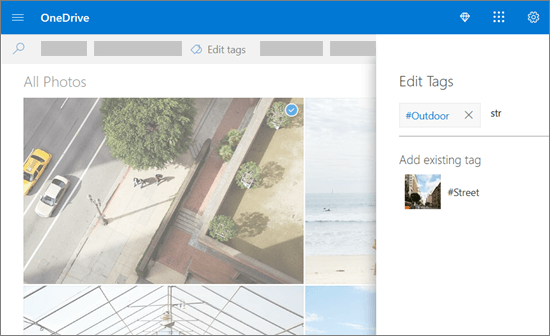
Prikaz svih fotografija s istog mjesta
Ako ih uređaj podržava, fotografije imaju oznake lokacije koje možete koristiti za brzi prikaz svih fotografija na istom mjestu.
Oprez: Oznake lokacije mogu otkriti osobne podatke pa budite oprezni prilikom korištenja!
Da biste pronašli sve fotografije na istom mjestu, upišite mjesto u traku za pretraživanje pri vrhu zaslona. Možda ćete morati dodati i državu.
Savjet: Ako pretraživanje ne pronađe ništa, ali znate barem jednu fotografiju s tog mjesta, otvorite okno s detaljnim informacijama o fotografiji da biste vidjeli kako su Bing karte snimile mjesto i koristili je kao pojam za pretraživanje.
Stvaranje vlastitog albuma
Fotografije možete organizirati u album koji možete zajednički koristiti s prijateljima ili obitelji.
-
Odaberite fotografije koje želite dodati u album, a zatim dodirnite Otvori fotografiju i odaberite .
-
Dodirnite da biste stvorili novi album ili odaberite dodavanje u jedan od postojećih albuma na popisu.
Dodatne informacije
Promjena prikaza na web-mjestu OneDrive
Sortiranje, preimenovanje i premještanje fotografija i datoteka na servisu OneDrive
Oblici videozapisa koje je moguće reproducirati na web-mjestu OneDrive
Treba li vam dodatna pomoć?
|
|
Obratite se službi za pomoć
Za tehničku podršku idite na stavku Obratite se Microsoftovoj podršci, unesite opis problema i odaberite stavku Zatražite pomoć. Ako još uvijek trebate pomoć, odaberite stavku Zatražite podršku za usmjeravanje na najbolju mogućnost podrške. |
|
|
|
Administratori
|












